当你在使用wps办公软件的时候,我们可能会遇到需要对一些部门进行批量填充的情况,那么我们就会通过WPS excel表格编辑工具来操作,比如当你的数据中有一些部门没有填写完整,但是由于数据太多,如果一个一个的去填写部门的话就会浪费很多时间,并且有不同的部门需要填充完整,那么我们可以通过使用定位这个功能来操作,我们可以将定位设置成空值,之后使用Ctrl+enter快捷键就可以快速的将不同的部门都填写完整了,这样操作下来十分的快速,且不会浪费你太多时间,下方是关于如何使用WPS Excel快速填充部门的具体操作方法,如果你感兴趣的情况下可以看看方法教程,希望小编的方法教程对大家有所帮助。
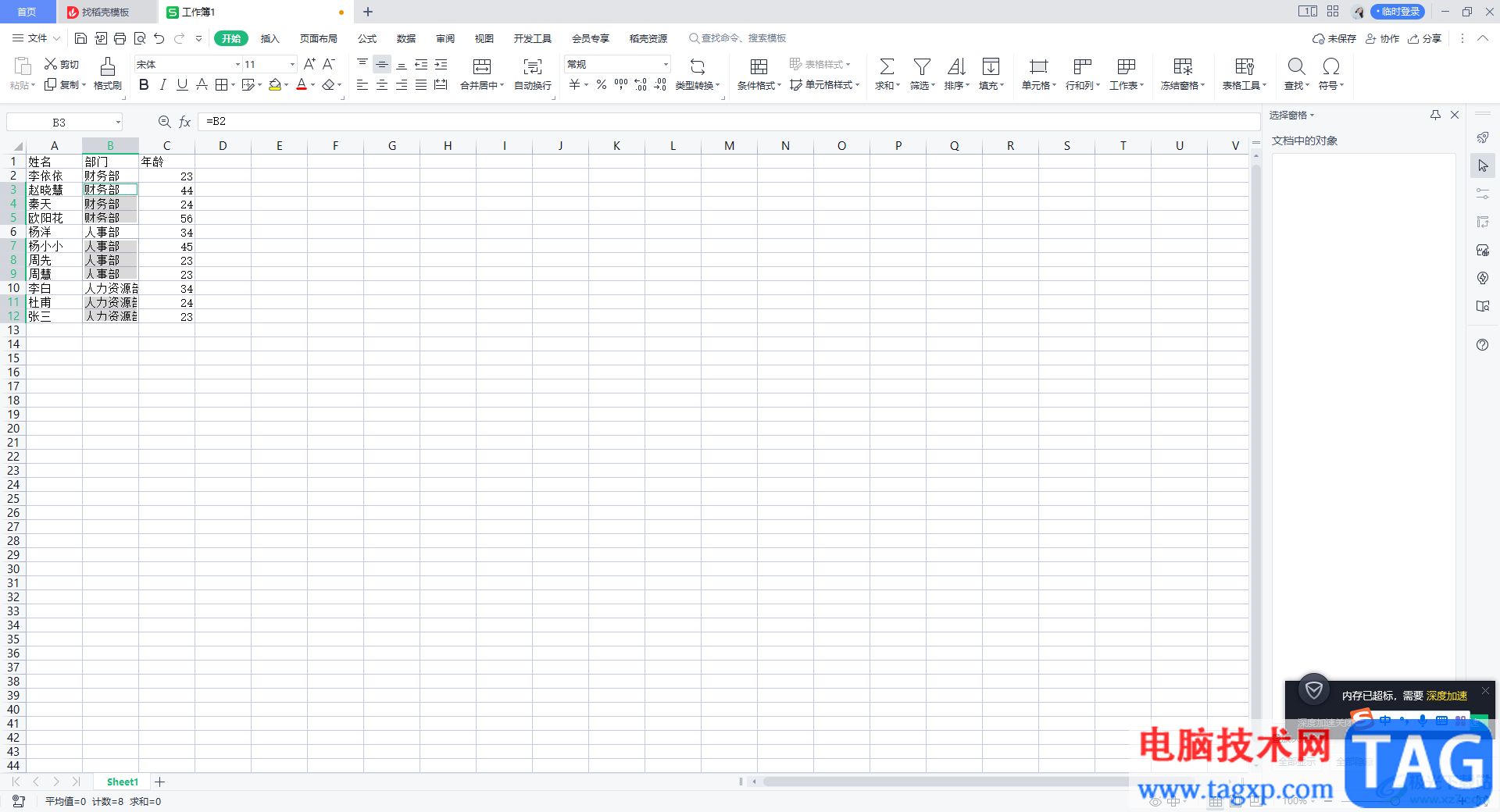
1.首先我们将表格数据打开,你可以看到有的部门是没有填写完整的,如图所示。
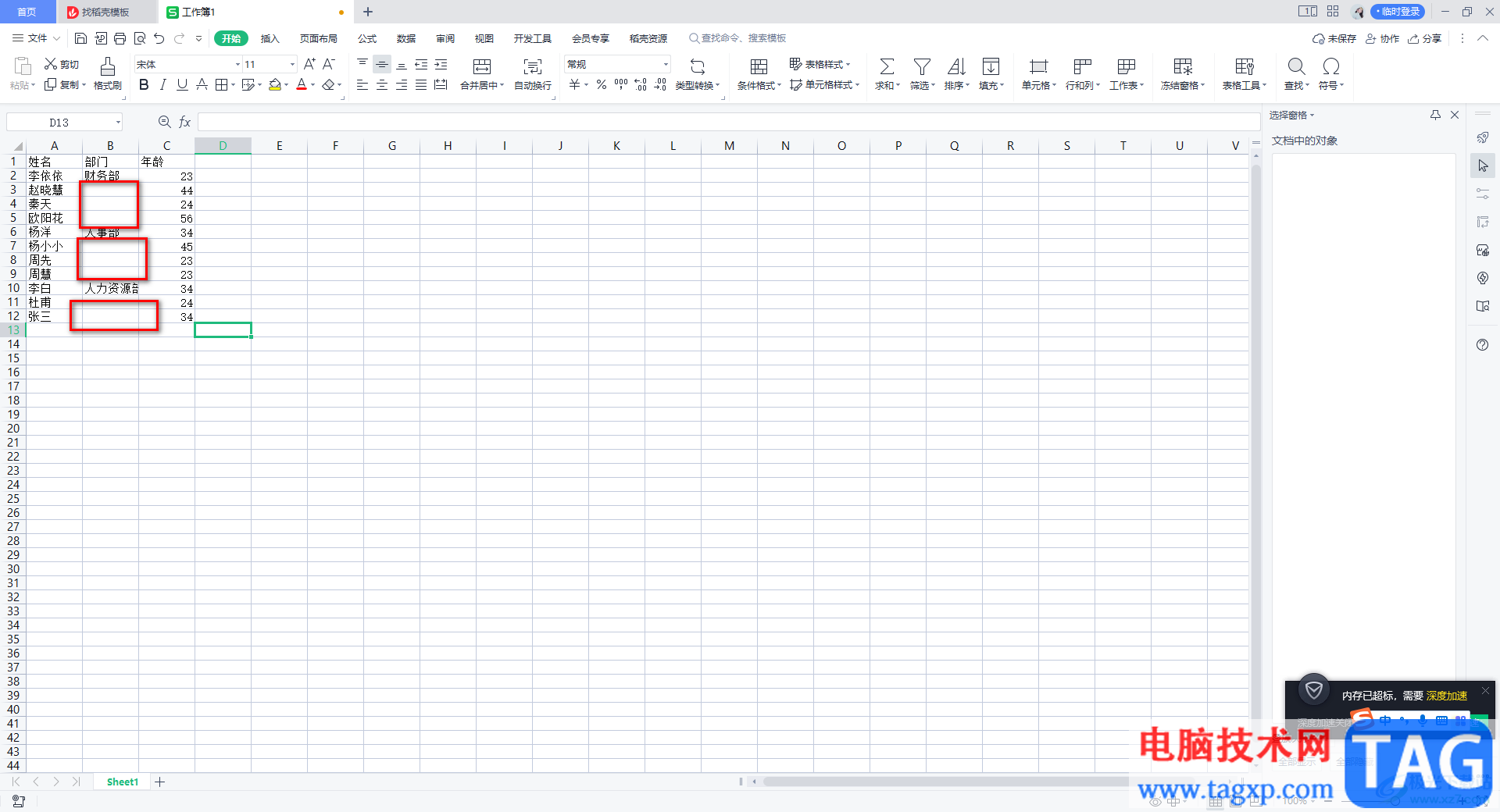
2.那么我们将部门那一列的数据选中,然后直接按下Ctrl+g这个快捷键,将我们的定位这个设置窗口打开,打开之后,我们将【空值】进行勾选,然后点击【定位】按钮。
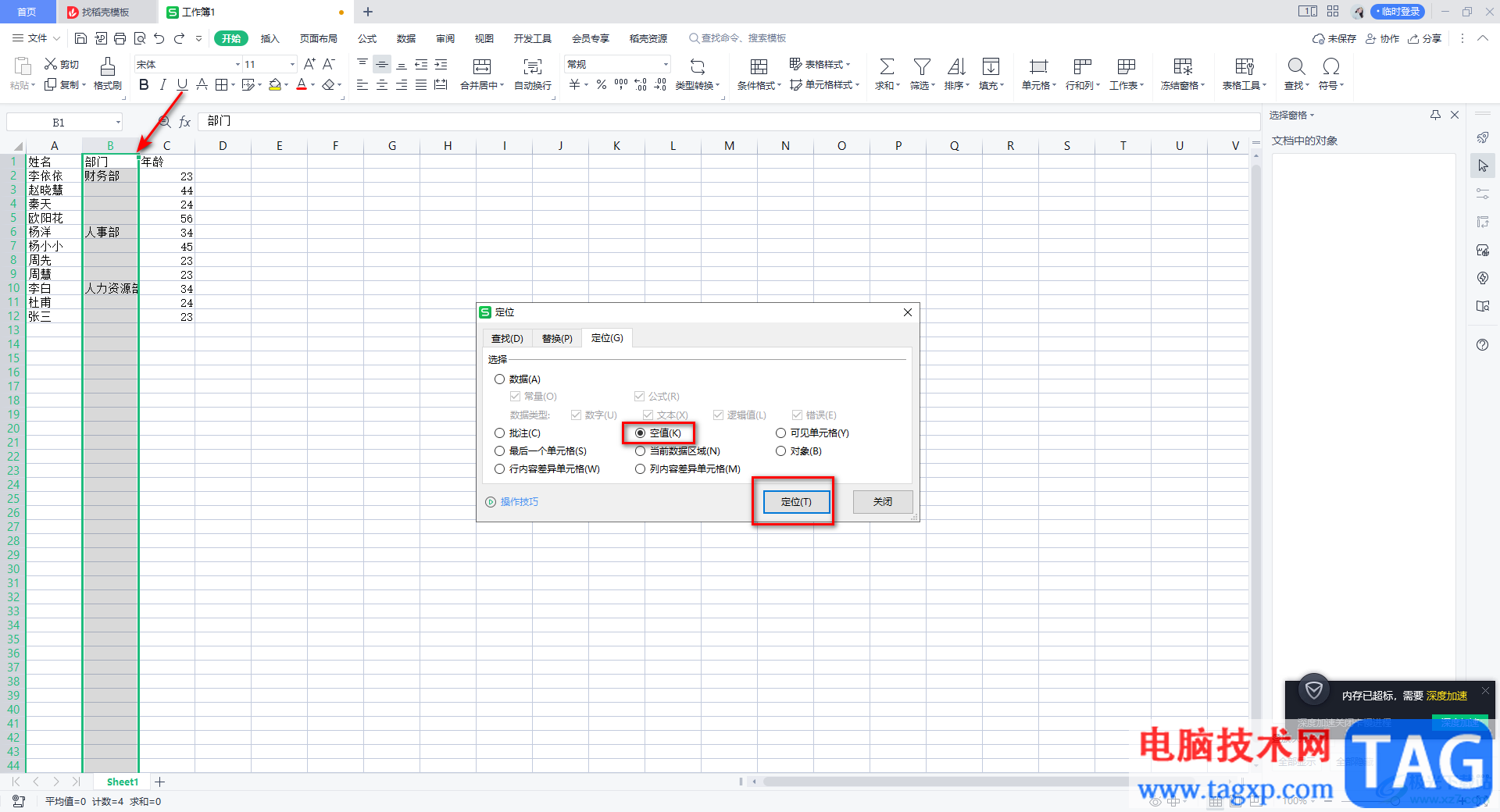
3.随后我们需要在B3的单元格中输入【=】符号,然后再使用鼠标点击一下B2单元格,就会得出一个【=B2】这样的数据,之后我们将鼠标任意点击一下其他的单元格即可。
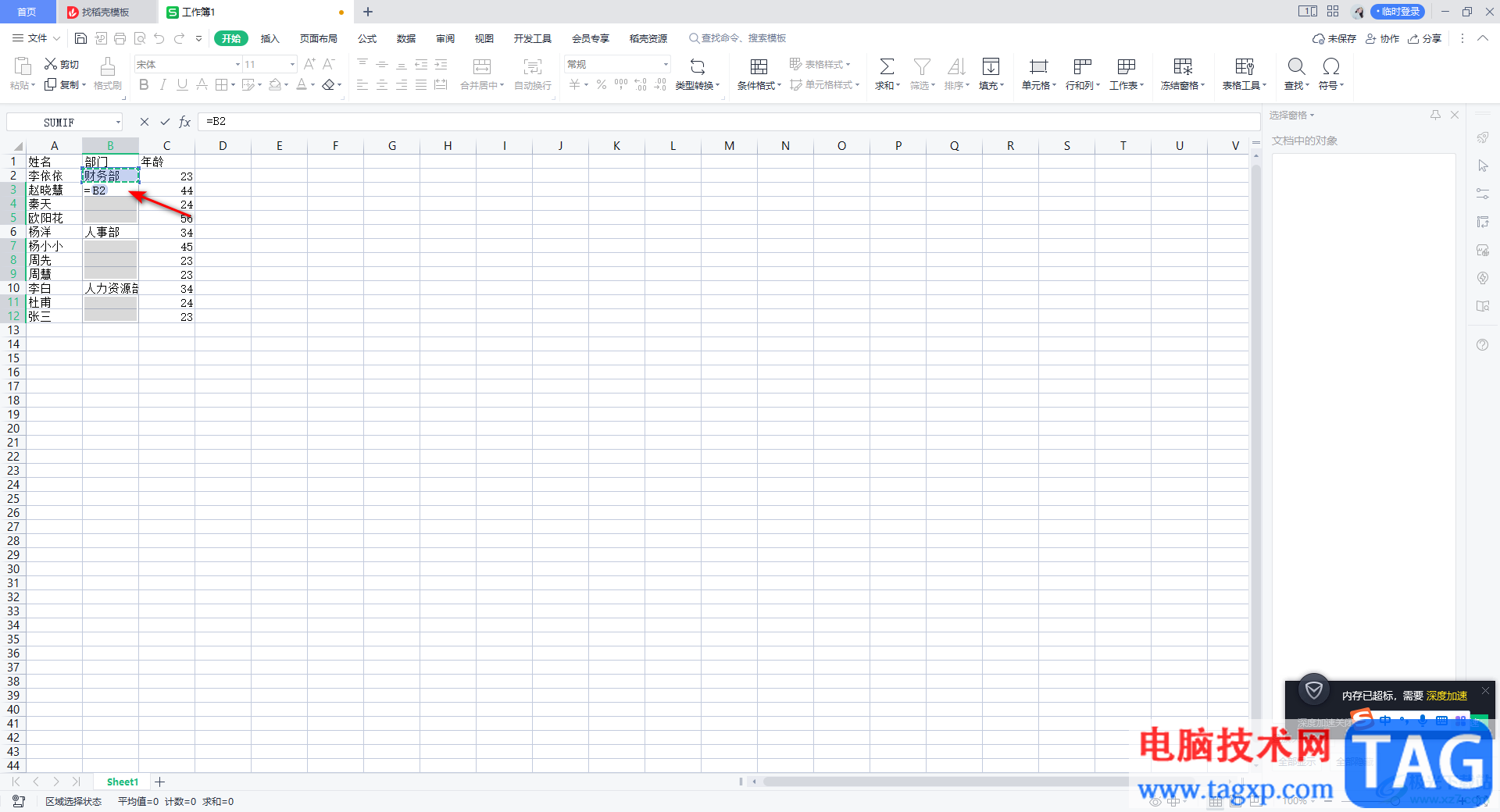
4.之后我们再按下键盘上的Ctrl+enter快捷键,随后我们想要填充的部门就全部填充好了,十分的快速,就算是不同的部门都是填充完整的,如图所示。
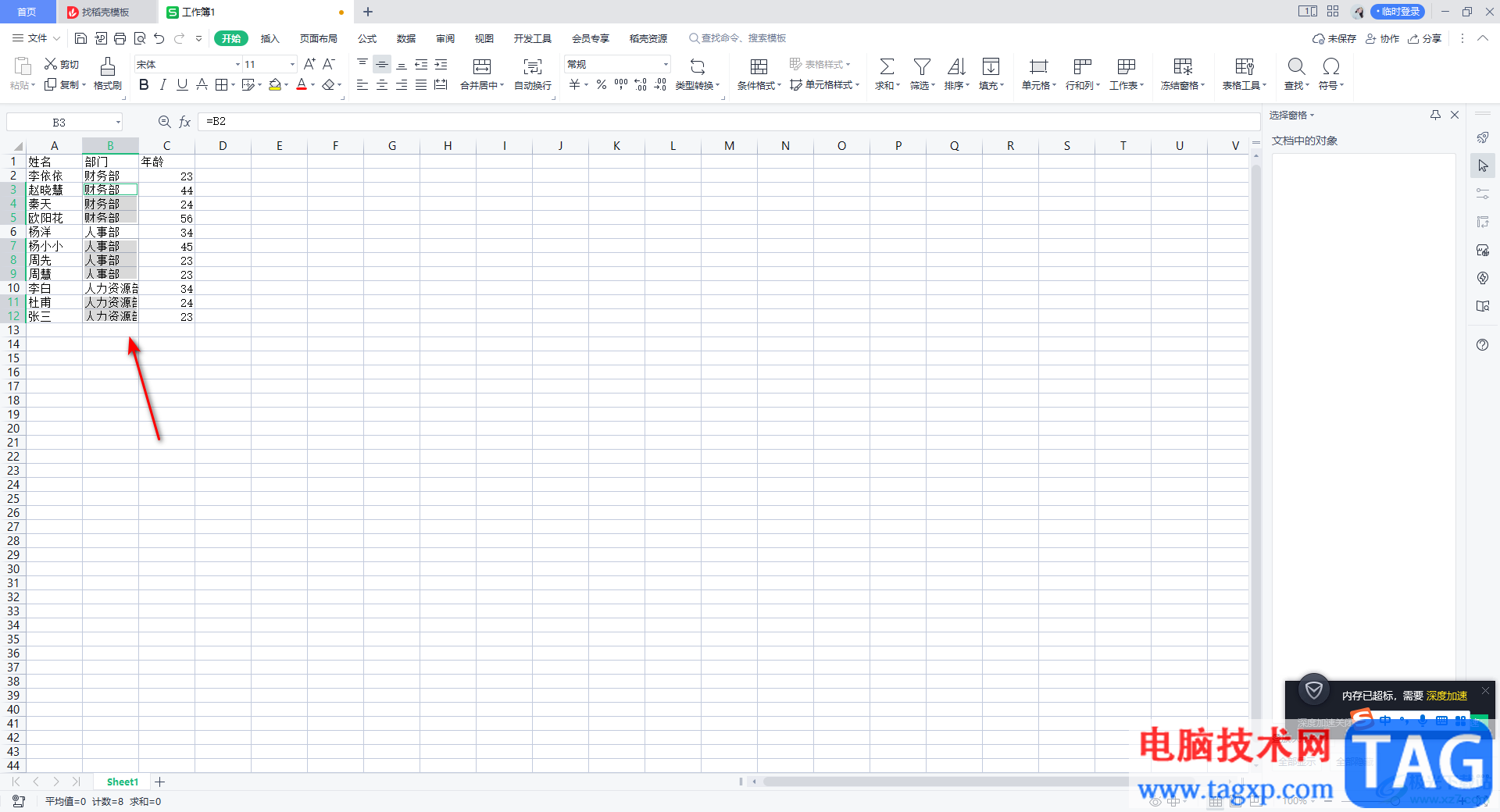
以上就是关于如何使用WPS Excel快速填充部门的具体操作方法,当你在编辑数据的时候,有些部门没有填写完整,想要将没有填写完整的部门快速的进行填充,那么就可以按照上述方法将其快速的填充,这样操作起来十分的方便,是非常实用且简便的功能,如果你需要的话可以自己自己操作试试。
 华硕显卡驱动有什么作用
华硕显卡驱动有什么作用
在我们使用电脑的时候,一些基本的驱动都是必备的,如果驱动......
 Excel统计重复项次数和个数的方法
Excel统计重复项次数和个数的方法
很多小伙伴之所以选择使用Excel程序,就是因为这款程序中的功......
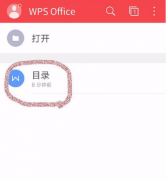 苹果手机wps文件怎么发送到qq邮箱
苹果手机wps文件怎么发送到qq邮箱
在手机上点击打开wps文件。打开文件后,选择程序下方的【工具......
 Excel五分钟校对学生考试成绩
Excel五分钟校对学生考试成绩
老师们经常用Excel制作学习考试成绩统计表,在数据录入中难免......
 asus更新为win11系统操作方法
asus更新为win11系统操作方法
asus系统是非常流行也是使用率很高的系统,不过对于最新的wi......

目前使用WPS软件的小伙伴是非常多的,会使用到该软件中的Excel、Word以及演示文稿进行相关的编辑操作,其中Excel表格工具使用得更加频繁,你可以在该表格中进行各种数据的汇总和计算,以及...

如下图,这样的座位表,在WPS中是如何制作出来的呢? 已经知道的朋友,可以忽略以下的具体操作方式, 若是有其他制作方法,也不妨写出来,和大家一起分享。 具体制作步骤,详见...

很多时候我们需要使用到WPS中的Excel表格编辑工具来处理自己需要的数据,当我们在表格中编辑了一些要进行汇总统计的数据时,那么就需要使用到汇总这个功能,但是很多小伙伴不知道怎么使...

相信大家在使用WPS这款软件的过程中,想要进行PPT文件的制作,那么我们就可以新建一个演示文稿,我们将需要的文字内容输入进去,或者你也可以将我们需要的图片进行导入操作,其中有小伙...

WPS中提供的相关功能是可以帮助我们更好的处理文字内容或者是表格数据的,当你在编辑报告的时候,会需要通过一些数据来支撑自己的报告内容,那么就会通过WPS表格工具进行数据的统计或者...

在wps软件中有着许多实用的功能,帮助用户解决了许多的编辑问题,并且这些功能有着其它办公软件的支持,因此用户可以简单迅速的完成编辑问题,给用户带来了许多的便利,当用户在wps软件...

WPS这款办公软件是我们平时经常在使用的一款软件,这款软件中有很多的功能选项都是我们平时会使用到的功能,可以帮助我们更好的完成自己需要的一个制作需求,比如我们经常在WPSExcel表格...

wps软件是许多用户很喜欢使用的一款办公软件,它为用户带来了许多强大且实用的功能,让用户可以轻松完成多种文件的编辑工作,以此来有效提升自己的办事效率,所以wps软件受到了不少用户...

在WPS中进行Excel编辑过程中,会将自己需要处理的数据输入到单元格中进行显示,如果你不想要滑动数据页面就将数据移走,那么可以通过将表格进行设置冻结,将表格固定在原来的位置,那么...

用户在wps软件中可以编辑文档、表格、演示文稿等不同类型的文件,给用户带来了多样的编辑文件类型,以此来满足用户的需要,所以wps软件受到用户欢迎的用时,也拥有了大量的用户群体,成...
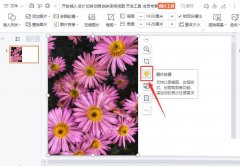
小伙伴们你们知道wps图片怎么添加蒙层效果呢?今天小编很乐意与大家分享wps蒙版效果的实现方法,感兴趣的可以来了解了解哦。...

当用户在wps软件中编辑表格文件时,经常会对表格中的数据信息进行简单的记录和整理,有时还可以利用软件中公式来获取自己需要的结果,总之软件中提供的功能能够为用户减少许多的麻烦和...
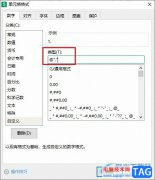
很多小伙伴在对表格文档进行编辑的过程中都会选择使用WPS软件,因为在该软件中,我们可以使用各种工具对表格中的数据进行编辑。有的小伙伴想要批量给表格中的数据后面添加上小数点,但...

通常大家会进行一些资料的整理,为了快速的整理出自己需要的资料,那么就在WPS中使用Word文字处理工具进行操作,大家在使用的过程中,常常会遇到一些问题,在编辑文字的时候,发现一些...

1.将WPS文档输出为通用PDF格式 PDF是一种通用的文档标准,它可以跨平台浏览编辑,非常方便。WPS 2010支持将文档导出为PDF文件,先保存好文档,再选择文件输出为PDF格式,然后作相应设...